Техническая поддержка
Первые действия абонента при отсутствии интернет соединения
При попытке выхода в интернет, открытия какого либо сайт, загрузки файла, выдает ошибку или прерывает соединение. Это означает, что возникла проблема с интернет соединением и необходимо обратиться в тех. поддержку, работающую круглосуточно. Но прежде чем звонить, можно попытаться самому решить проблему. Возможно путем всего лишь нескольких манипуляций Вы самостоятельно настроите интернет соединение. Для этого необходимо придерживаться приведённого ниже алгоритма, в зависимости от способа подключения РС к интернету:
1. Схема подключения – через роутер.
Несмотря на то, что роутеры относятся к разряду высокотехнологичных устройств, проблемы в их работе имеют место быть. Видимо, это обычная проблема любой компьютерной техники, которая из-за длительной работы хоть и редко, но все же дает сбои. При этом, часто, может понадобиться просто перезагрузить роутер, чтобы такие проблемы исчезли.
Стандартная инструкция по перезагрузке роутера.
-
Зайдите в настройки роутера, введя в строке браузера адрес 192.168.1.1 или 192.168.0.1. В настройке обычно отдельной кнопкой вынесена команда Reboot. Чтобы перезагрузить роутер, нажмите эту кнопку. При ее нажатии появится предупреждение о том, что во время перезагрузки соединение будет прервано. Перезагрузка занимает порядка 1,5-2 минут. Если ни один из указанных адресов страницы настроек не подошел, уточните его в руководстве по эксплуатации роутера. Впрочем, иногда не удается войти в настройки как раз из-за сбоя в работе устройства. В таком случае Вам понадобится перезагрузить роутер принудительно.
-
Чтобы принудительно перезагрузить роутер, выньте шнур из сети электропитания. Тем самым Вы прервете все установленные соединения. Однако настройки связи с локальной сетью и Интернет, прописанные на странице параметров устройства, сохранятся. Подождав пару минут, включите роутер обратно в сеть, Вы увидите, что через некоторое время он установит новое соединение с Интернет, которым можно пользоваться в обычном режиме.
2. Схема подключения – на прямую.
Состояние подключения по локальной сети:
1.Состояние подключения по локальной сети показывает«сетевой кабель не подключён»:
-
проверяем, имеется ли подключение по локальной сети на компьютере;
-
проверяем, хорошо ли подключён кабель к компьютеру, не отходит ли коннектор;
-
если соединения так и нет, возможно, не корректно работают драйвера на сетевой карте.
2. Состояние подключения по локальной сети показывает жёлтый треугольник «подключение ограничено или отсутствует».
-
проверяем настройки протокол–интернета TCP/IP, должны быть прописаны сетевые настройки, если их нет, прописываем. Настройки приведены в «Заявлении про присоединение к договору» - выдается при подключении, или в «Личном кабинете». Можно также их узнать, позвонив в отдел тех. поддержки.
3. Состояние подключения по локальной сети показывает, что данный IP адрес уже существует в сети: «конфликт ip адреса». В этом случае необходимо:
-
проверить правильность написания сетевых настроек;
-
если настройки прописаны верно, тогда Вам необходимо звонить в тех. поддержку – уточнить IP адрес.
4. Состояние подключения по локальной сети показывает: «данный IP адрес уже назначен другому адаптеру». В этом случае необходимо:
-
проверить - сколько активных подключений имеется в папке «сетевые подключения», а также в какое подключение прописаны сетевые настройки;
-
на всех подключениях кроме используемого подключения по локальной сети прописать получение ip-адреса автоматически;
-
если в папке «сетевые подключения» у Вас одно подключение по локальной сети, но при прописывании настроек все равно выдается ошибка, возможно ранее использовалось другое подключение. В старом подключении были прописаны Ваши настройки, но оно было удалено, и теперь не отображается.
Для исправления проблем с драйвером сетевой платы необходимо выполнить следующие действия: пуск - все программы - стандартные - правой кнопкой мыши открываете "командная строка" - запуск от имени администратора. В появившемся окне вводим: netshintipreset resetlog.txt и жмём enter. Затем перезагрузка. После этих действий настройки на некорректно работающем или удаленном подключении будут удалены.
Если после всех вышеизложенных проверок соединение с интернетом не восстановилось, за дальнейшей помощью Вам необходимо обратится в отдел технической поддержки.
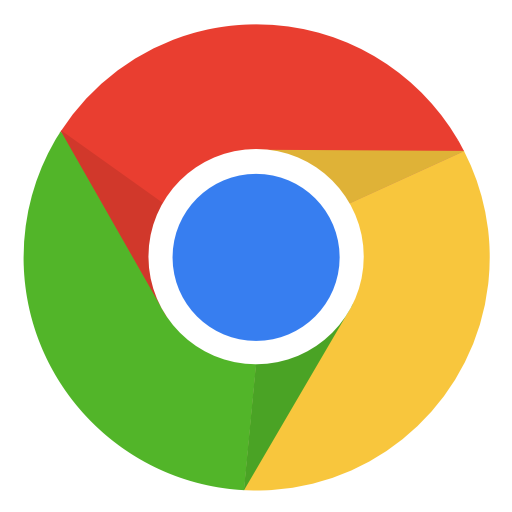 Google Chrome
Google Chrome Skype
Skype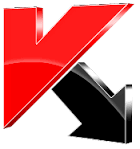 Антивирус Касперского
Антивирус Касперского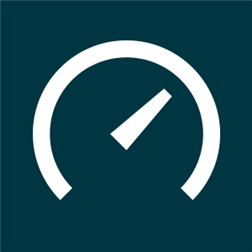 speedtest.net
speedtest.net Вконтакте
Вконтакте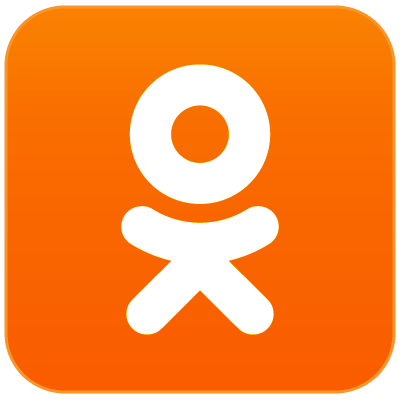 Одноклассники
Одноклассники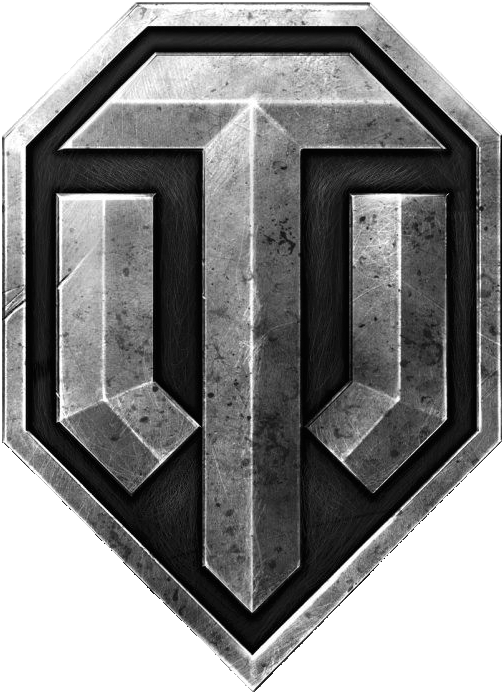 World of Tanks
World of Tanks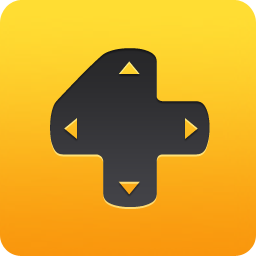 Фогейм
Фогейм Игры@mail.ru
Игры@mail.ru Windows 10
Windows 10 Windows 8
Windows 8 Windows 7
Windows 7 Windows XP
Windows XP Windows 98
Windows 98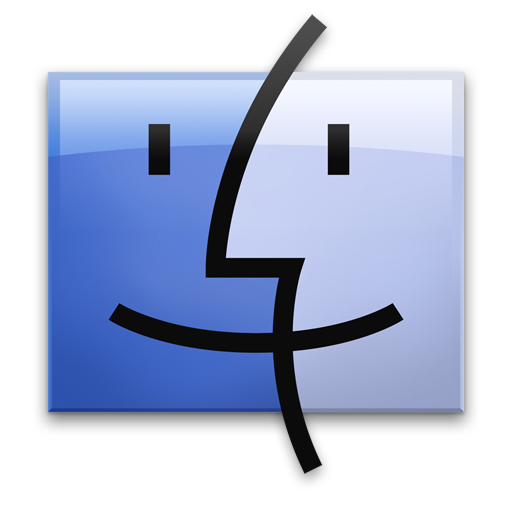 Mac OS
Mac OS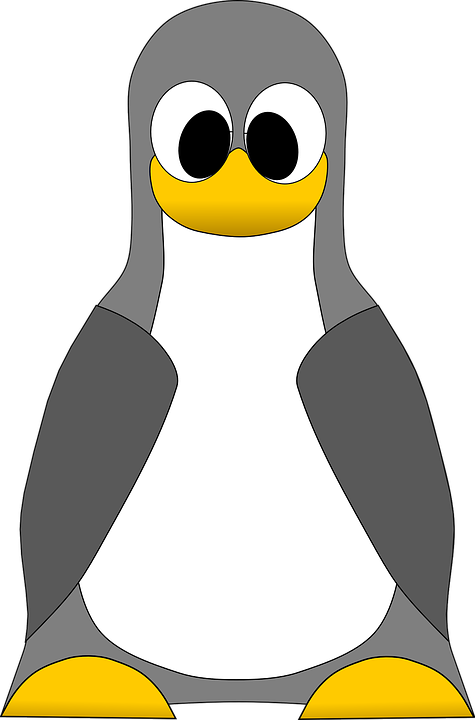 Linux
Linux